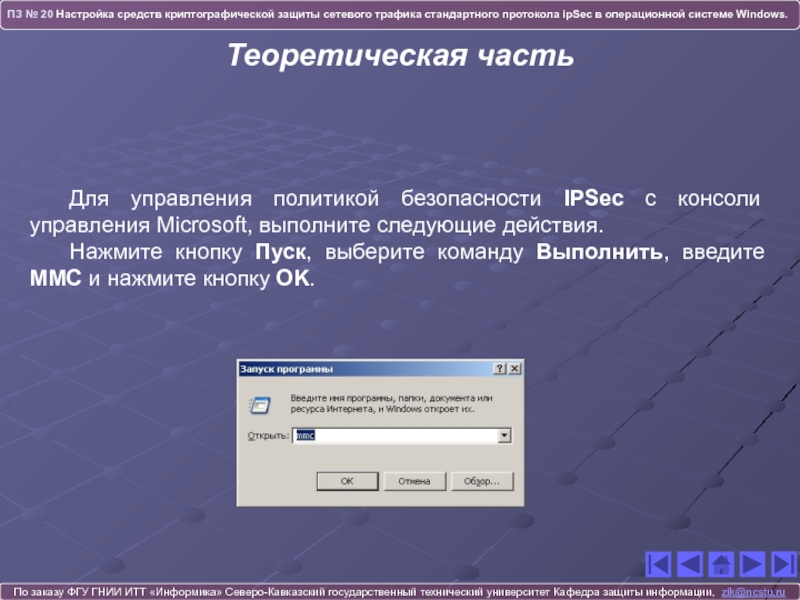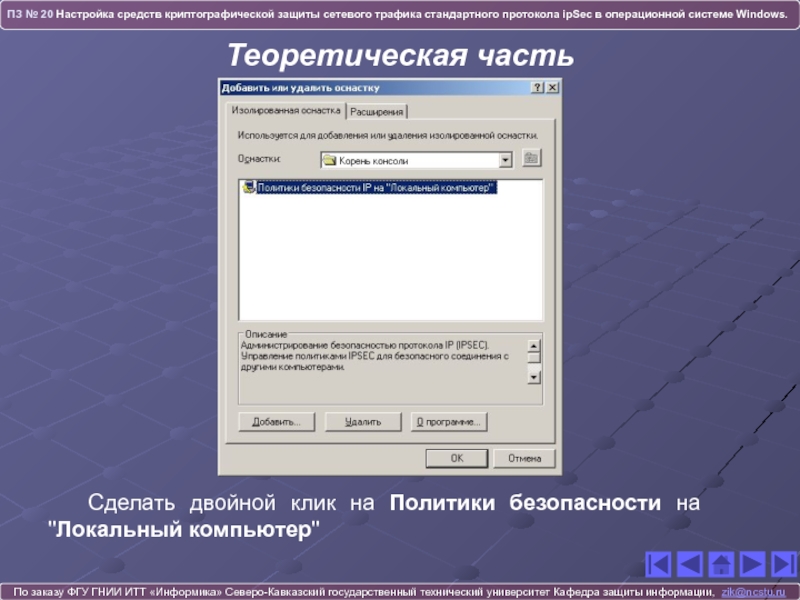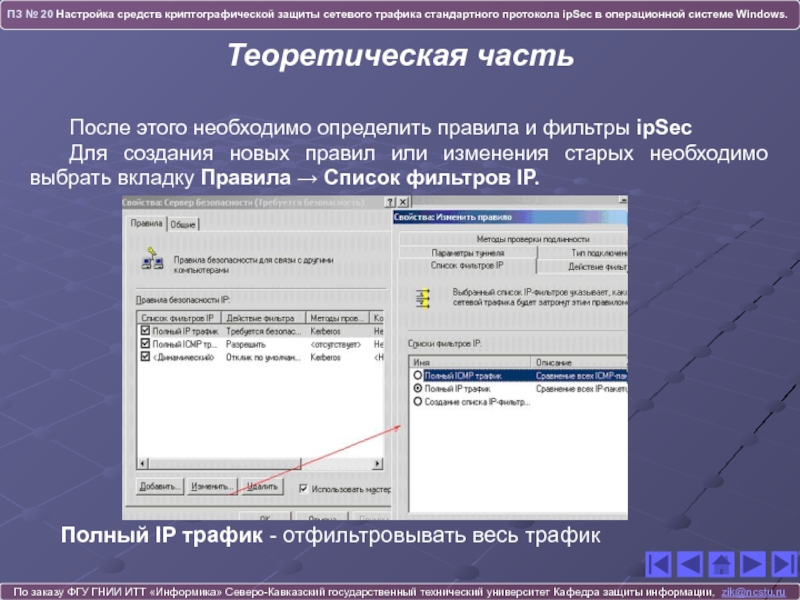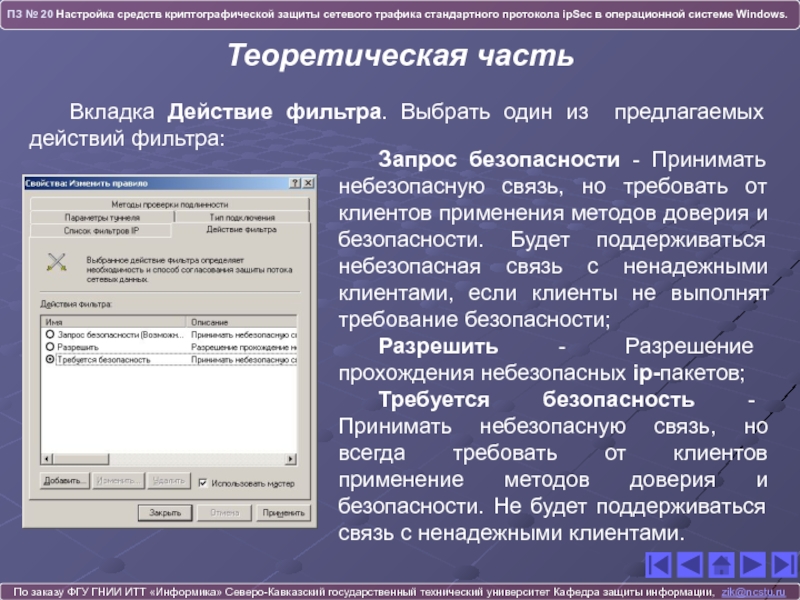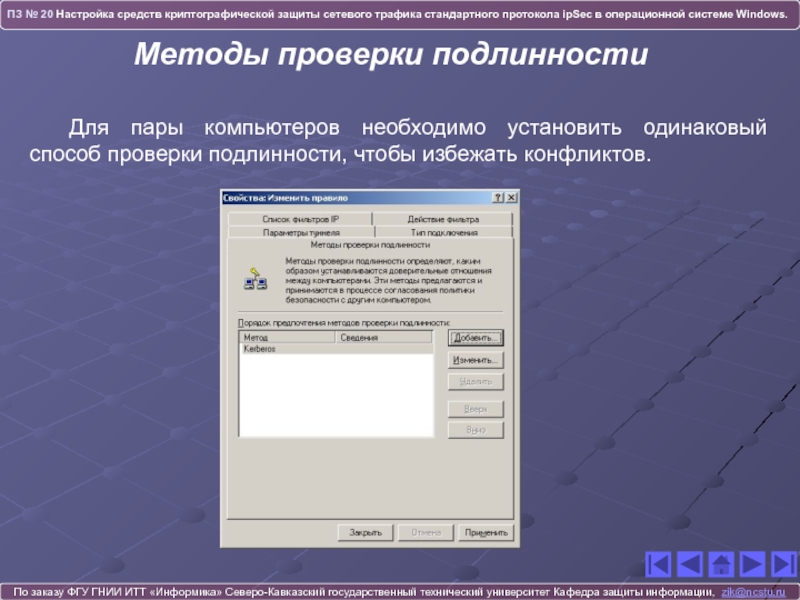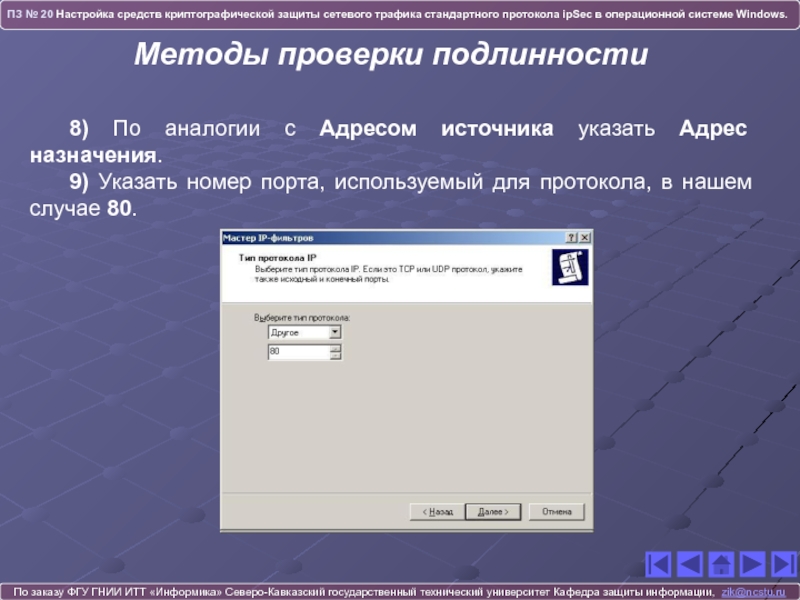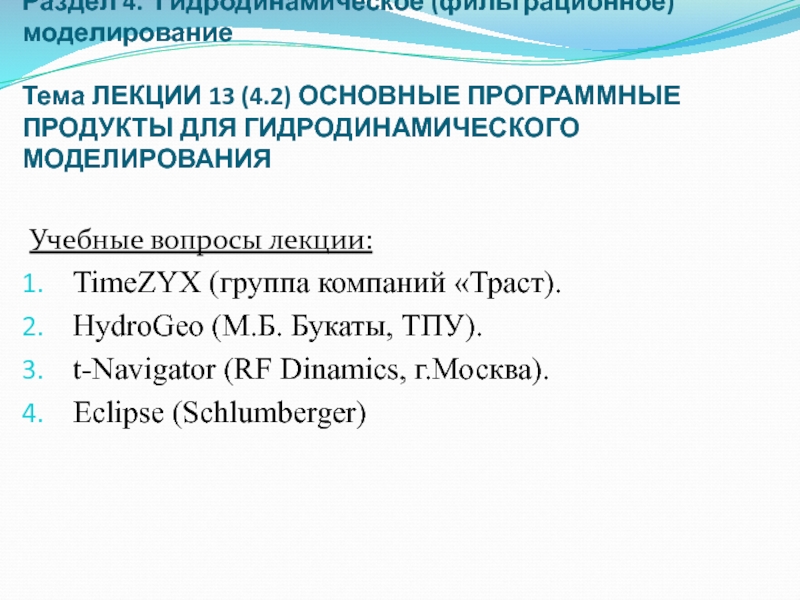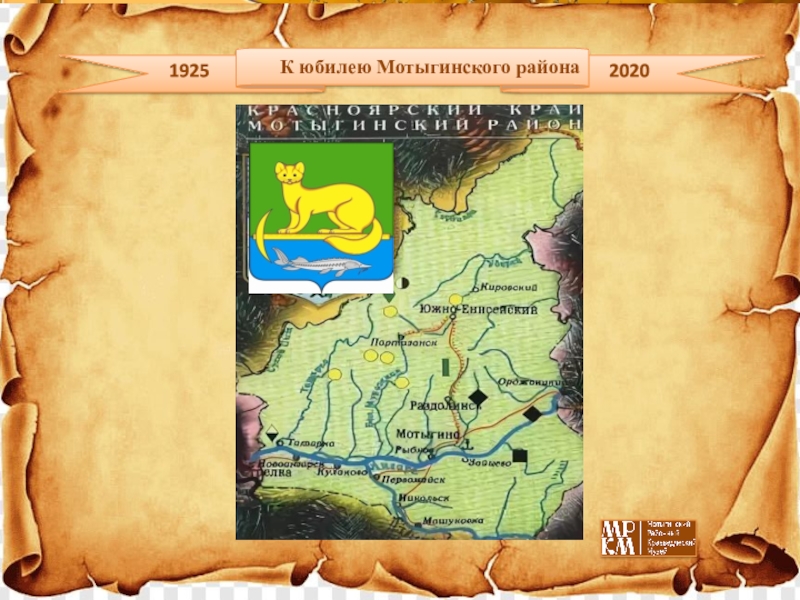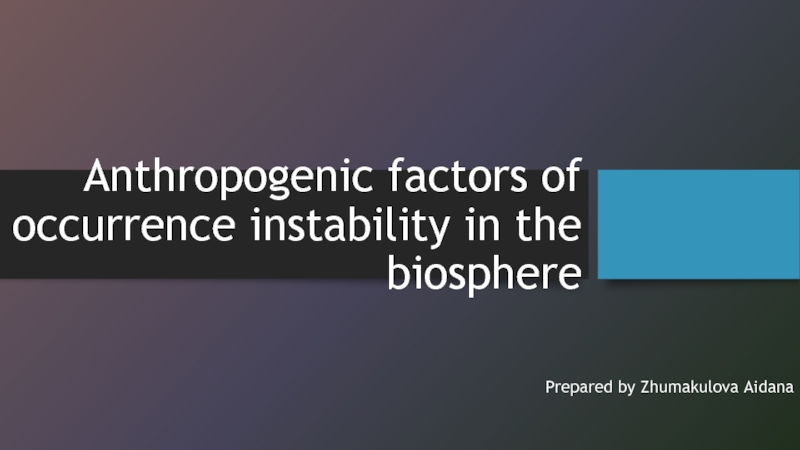протокола ipSec в операционной системе MS Windows
Цель: Научиться защищать сетевой
трафик средствами шифрования данных через ipSec (internet protocol security). По заказу ФГУ ГНИИ ИТТ «Информика»
Северо-Кавказский государственный технический университет
Кафедра защиты информации, zik@ncstu.ru